发布时间:2015-05-15 15: 13: 05
Evernote(印象笔记)是一个笔记软件或个人知识管理软件,可以帮助你有效的管理各类电子笔记、资料等。目前印象笔记还不能直接编辑数学公式, MathType 是一个由美国Design Science公司开发的强大的数学公式编辑器,可以和印象笔记很好的兼容使用。
MathType和Evernote(包括Evernote商业版)一起使用,所以你可以在你的电脑上你创建的笔记中添加公式。在Evernote中对公式没有直接的规定,但MathType的 Evernote翻译提供了一种简便的手段,包括在笔记中的公式。笔记中的公式在所有同步位置是可见的,包括智能手机。
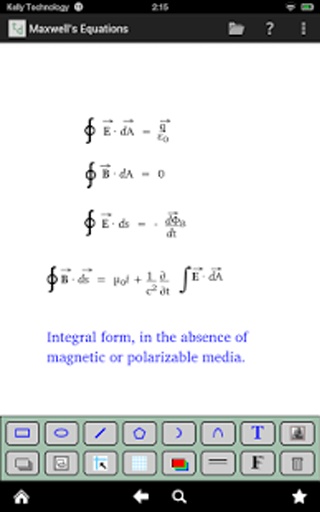
MathType和Evernote兼容使用的功能:
1.添加一个公式到Evernote:你可以直接从MathType拖拽或者复制粘贴公式到Evernote。
2.从Evernote复制公式:你可以从Evernote拖拽或者复制粘贴一个公式到MathType。一旦在MathType,你可以编辑公式,添加它到你的公式库,或者在一个新文档使用它。
在MathType创建一个方程之后,按照下面的步骤在Evernote插入它:
1.从MathType的菜单选项选择剪切和复制选项,在Macintosh上,这将会在MathType菜单弹出选项。
2.在方程应用程序或者网站群,选择Evernote。你不需要对每个公式执行这个步骤。一旦你从列表中选择适当的应用程序或网站,接下来的公式将会被格式化,直到你选择一个不同的目标。
3.选择你想要插入Evernote的公式或者部分公式,然后复制它。
4.直接粘贴MathType公式到Evernote编辑区域。
5.如果你喜欢直接从MathType拖动公式到Evernote,这将是否正常工作取决于你的浏览器配置,但是复制粘贴应该适用于所有的浏览器。
请注意:如果你改变笔记的默认大小为12磅,公式将更自然匹配你笔记的文本的大小。你可以选择工具菜单的选项改变字体背景,选择“显示”选项卡。
你也可以很容易的粘贴或者拖动Evernote的公式到MathType,具体步骤如下:
1.在Evernote选择公式,你可能要用Shift+箭头键选择它,而不是鼠标或者触摸板。如在文章中有一个公式如:
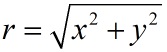
2.复制这个公式,然后在MathType粘贴它。如果你用快捷键Ctrl + C /命令+ C,或者从上下文菜单或者编辑菜单复制命令,你应该能够将它粘贴到MathType。不要使用上下文菜单的复制图像命令。
3.如果你喜欢,取决于你的浏览器,你还可以直接从Evernote拖动公式(只在Windows环境下)。
本教程主要讲解了MathType和Evernote兼容使用的具体功能,方便新用户快速了解,可以很好的使用MathType。MathType中文官网可免费下载MathType 6.9简体中文版。
展开阅读全文
︾